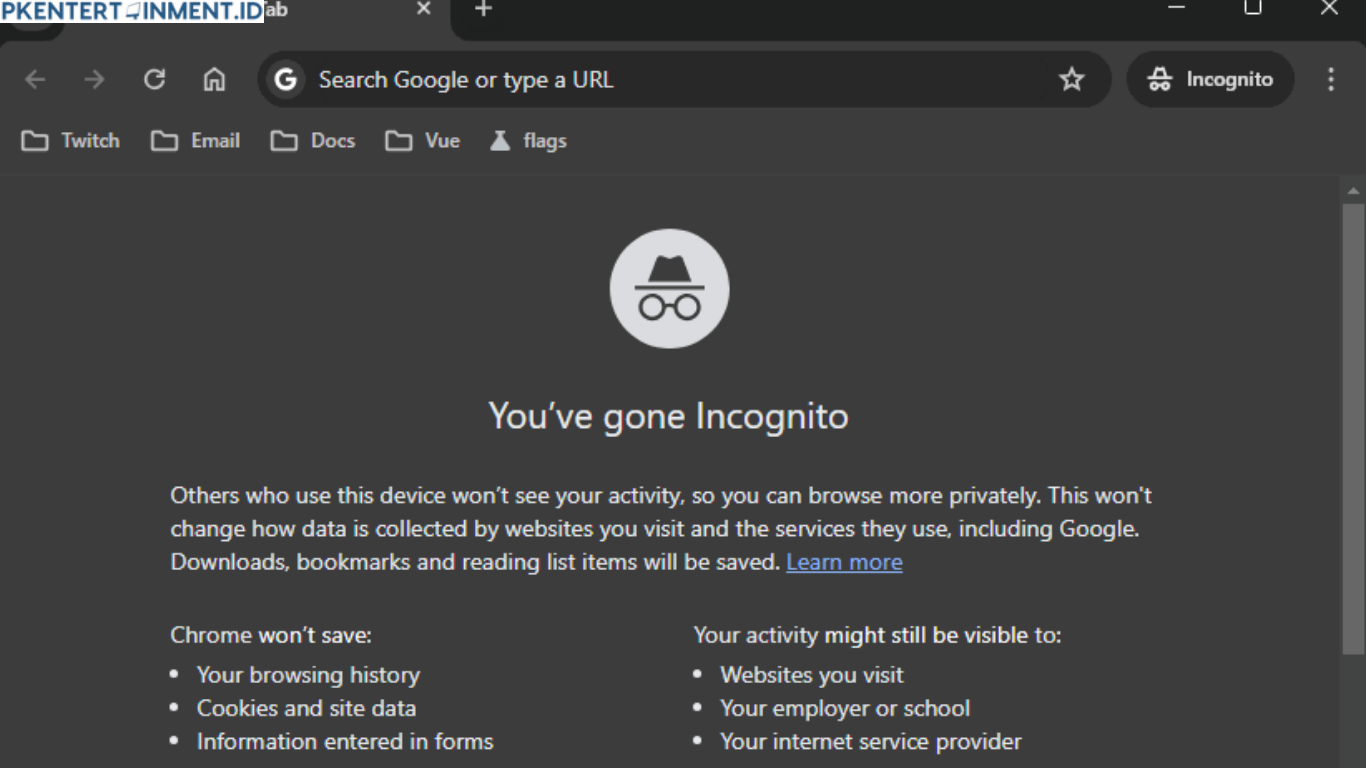Incognito Mode atau mode penyamaran di Google Chrome menjadi fitur yang sering digunakan oleh banyak orang. Tapi, apakah kamu tahu kalau ada cara untuk mematikan fitur ini? Mungkin kamu adalah seorang orang tua yang ingin mengawasi aktivitas internet anak, atau seorang pemilik perangkat yang ingin menjaga rekam jejak browsing tetap terlihat.
Nah, di artikel ini, kamu akan menemukan panduan lengkap cara matikan Incognito Mode di Chrome dengan mudah dan cepat. Mari kita langsung simak langkah-langkahnya!
Daftar Isi Artikel
Mengapa Ingin Mematikan Incognito Mode di Chrome?
Mode Incognito memang praktis. Saat kamu membuka Chrome dalam mode penyamaran ini, semua aktivitas, cookie, dan riwayat pencarian tidak akan tersimpan di perangkat. Namun, ada beberapa alasan mengapa seseorang mungkin ingin mematikan Incognito Mode, seperti:
- Kontrol Orang Tua: Orang tua sering kali ingin mengawasi riwayat pencarian anak-anak mereka.
- Kebijakan Perusahaan: Beberapa perusahaan ingin memantau penggunaan internet di perangkat kerja karyawan.
- Kendali Pribadi: Kamu mungkin hanya ingin menonaktifkan mode ini agar tidak ada yang menggunakan perangkatmu untuk browsing secara pribadi.
Apapun alasannya, langkah-langkah untuk menonaktifkan Incognito Mode ini sangat sederhana dan bisa dilakukan oleh siapa saja.
Cara Matikan Incognito Mode di Chrome di Windows
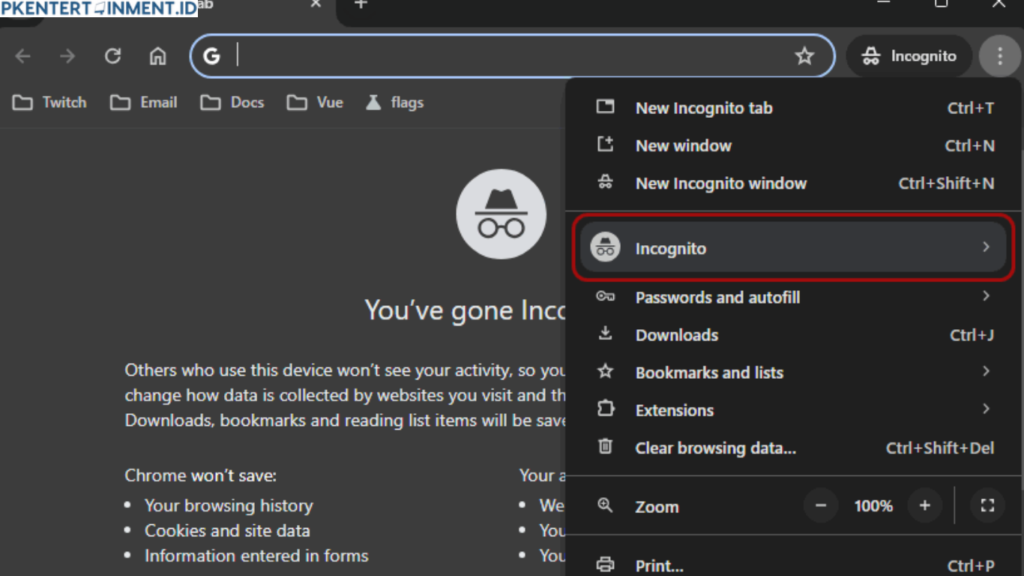
Berikut adalah langkah-langkah cara matikan Incognito Mode di Chrome khusus untuk pengguna Windows. Kamu bisa ikuti setiap langkahnya dengan teliti, ya!
1. Buka Command Prompt (CMD)
Langkah pertama yang perlu kamu lakukan adalah membuka aplikasi Command Prompt atau CMD.
- Tekan tombol Windows + R di keyboard kamu untuk membuka dialog Run.
- Ketik cmd dan tekan Enter.
2. Jalankan Perintah di CMD
Setelah CMD terbuka, langkah selanjutnya adalah mengetik perintah yang akan mematikan Incognito Mode.
- Ketik perintah berikut ini:
REG ADD HKLM\SOFTWARE\Policies\Google\Chrome /v IncognitoModeAvailability /t REG_DWORD /d 1 /f- Tekan Enter setelah mengetik perintah tersebut.
Perintah ini akan menambahkan kebijakan di registry Windows yang akan menonaktifkan Incognito Mode di Chrome. Setelah perintah selesai dijalankan, coba buka Chrome dan periksa apakah opsi Incognito Mode sudah tidak tersedia.
3. Restart Chrome
Setelah menjalankan perintah tersebut, kamu perlu menutup dan membuka kembali Chrome agar perubahan bisa diterapkan. Coba klik menu di pojok kanan atas Chrome dan lihat apakah pilihan Incognito Mode masih ada atau sudah hilang.
Cara Matikan Incognito Mode di Chrome di Mac
Buat kamu pengguna Mac, caranya sedikit berbeda dari Windows. Kamu bisa mengikuti langkah-langkah berikut untuk mematikan Incognito Mode di Chrome.
1. Buka Terminal
Pada Mac, kita akan menggunakan aplikasi Terminal untuk menjalankan perintah yang akan menonaktifkan Incognito Mode.
- Buka Finder > Applications > Utilities > Terminal.
2. Jalankan Perintah di Terminal
Setelah Terminal terbuka, ketik perintah di bawah ini:
defaults write com.google.chrome IncognitoModeAvailability -integer 1Tekan Enter setelah mengetik perintah tersebut. Perintah ini akan menonaktifkan Incognito Mode di Google Chrome untuk Mac.
3. Restart Chrome
Setelah menjalankan perintah tadi, tutup dan buka kembali Chrome di Mac kamu. Sekarang, menu Incognito Mode seharusnya sudah tidak tersedia.
Bagaimana Cara Mengaktifkan Kembali Incognito Mode?
Jika di kemudian hari kamu ingin mengaktifkan kembali Incognito Mode, caranya sangat mudah. Kamu hanya perlu membalikkan perintah yang sebelumnya kamu jalankan.
Di Windows
- Buka CMD lagi.
- Ketik perintah ini untuk mengaktifkan kembali Incognito Mode:
REG DELETE HKLM\SOFTWARE\Policies\Google\Chrome /v IncognitoModeAvailability /f- Tekan Enter, lalu restart Chrome.
Di Mac
- Buka Terminal kembali.
- Ketik perintah ini:
defaults write com.google.chrome IncognitoModeAvailability -integer 0- Tekan Enter dan buka kembali Chrome.
Dengan perintah ini, Incognito Mode akan kembali tersedia di Chrome kamu. Mudah bukan?
Tips Tambahan: Mengelola Keamanan Browsing Tanpa Matikan Incognito Mode
Kalau kamu masih ragu untuk mematikan Incognito Mode, ada beberapa tips untuk tetap menjaga keamanan saat browsing tanpa harus menonaktifkan fitur ini sepenuhnya.
- Gunakan Ekstensi Monitoring: Beberapa ekstensi Chrome dapat membantu memantau aktivitas browsing tanpa perlu mematikan Incognito Mode.
- Atur Pembatasan Konten: Jika kamu adalah orang tua yang ingin membatasi akses ke konten tertentu, kamu bisa menggunakan fitur Parental Controls di perangkat.
- Gunakan Akun Terpisah: Memiliki akun berbeda untuk pengguna yang berbeda di Chrome juga dapat membantu membatasi akses tanpa harus mengubah pengaturan browser utama.
Kesimpulan
Itulah cara lengkap cara matikan Incognito Mode di Chrome baik di Windows maupun Mac. Ternyata, langkah-langkahnya cukup mudah dan bisa dilakukan hanya dalam hitungan menit. Dengan menonaktifkan Incognito Mode, kamu bisa memiliki kontrol lebih besar atas aktivitas browsing di perangkat yang kamu gunakan.
Jadi, apakah kamu akan mencobanya? Semoga artikel ini bermanfaat dan membantu kamu untuk memahami cara menonaktifkan Incognito Mode di Chrome. Selamat mencoba!